
Adobe Photoshop Lightroom มีประสิทธิภาพอย่างไม่น่าเชื่อ แถบเลื่อนระดับโลกเป็นวิธีที่สะดวกในการปรับแต่งรูปภาพของคุณที่ซับซ้อน ตัวอย่างเช่น, ความชัดเจนและพื้นผิว ทำสิ่งที่คล้ายกันในรูปแบบที่แตกต่างกันในขณะที่ความอิ่มตัวและความสั่นสะเทือนทำสิ่งเดียวกันกับองศาที่แตกต่างกัน
ความอิ่มตัว 101
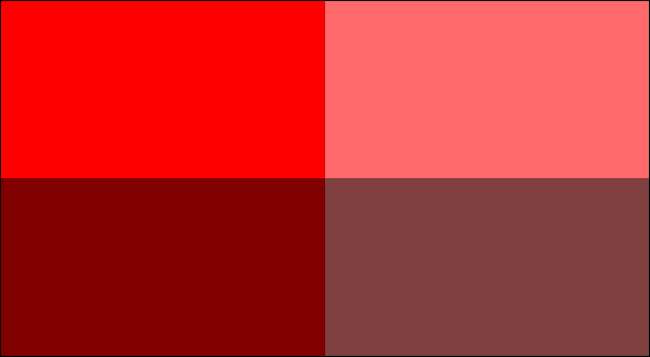
ทุกสีมีค่าความอิ่มตัวซึ่งเป็นการวัดว่ามันรุนแรงแค่ไหน Redder Reds ถูกกล่าวว่าจะอิ่มตัวมากกว่าสีแดงสีแดงน้อยกว่า ทั้งแถบเลื่อนความอิ่มตัวและตัวเลื่อนความสั่นสะเทือนปรับความอิ่มตัวของสีในภาพของคุณ - พวกเขาเพียงแค่ทำมันแตกต่างกันเล็กน้อย
อิ่มตัวทำอะไร

แถบเลื่อนความอิ่มตัวจะปรับความอิ่มตัวของทุกสีในภาพของคุณในลักษณะเดียวกัน ลากแถบเลื่อนไปทางขวาเพื่อเพิ่มความอิ่มตัวของภาพโดยรวมของคุณแล้วลากไปทางซ้ายเพื่อลด
สไลเดอร์ความอิ่มตัวเป็นเครื่องมือทื่อมาก หากบางส่วนของภาพของคุณมีความอิ่มตัวอยู่แล้วมันสามารถผลักดันได้ไกลเกินไป
ความสั่นสะเทือนทำอะไร?

ตัวเลื่อนความสั่นสะเทือนเป็นเวอร์ชั่นที่เหมาะสมยิ่งขึ้นของแถบเลื่อนความอิ่มตัว มันปรับความอิ่มตัวของสีในภาพของคุณ แต่มันมีผลต่อสีที่อิ่มตัวน้อยที่สุด สีที่มีความอิ่มตัวสูงแล้วจะมีการเปลี่ยนแปลงแทบจะไม่เมื่อคุณเพิ่มความสั่นสะเทือน
คุณควรใช้อะไร

ทั้งความอิ่มตัวและตัวเลื่อนความสั่นสะเทือนมีสถานที่ในเวิร์กโฟลว์การแก้ไขภาพถ่าย
ความอิ่มตัวของความอิ่มตัวเป็นสิ่งที่ดีที่สุดในการเพิ่มหมัดในภาพทั้งหมดของคุณ ถ้าตัวอย่างเช่นคุณถ่ายรูปในวันที่มีเมฆมากสีเทาภาพถ่ายทั้งหมดอาจต้องใช้ลิฟท์
การสั่นสะเทือนนั้นปลอดภัยกว่าเล็กน้อยและฉันมักจะเพิ่มภาพถ่ายของฉันเล็กน้อย มันยอดเยี่ยมสำหรับการเสริมสร้างสีในภาพของคุณโดยไม่ทำให้พวกเขาดูดีหรือไม่สมจริง

ความอิ่มตัวและความสั่นสะเทือนสามารถใช้ร่วมกันได้ วิธีการทั่วไปหนึ่งวิธีคือการใช้แถบเลื่อนความอิ่มตัวเพื่อลดความอิ่มตัวในภาพของคุณแล้วใช้แถบเลื่อนความสั่นสะเทือนเพื่อเพิ่มสีกลับไปที่บริเวณที่ได้รับสีเทาไปหน่อย
นอกจากนี้คุณยังสามารถใช้งานกับเครื่องมือปรับระดับท้องถิ่นของ Lightroom เพื่อกำหนดเป้าหมายเฉพาะพื้นที่ของรูปภาพของคุณ มันมีประโยชน์หากคุณต้องการลดความอิ่มตัวของสิ่งที่ทำให้เสียสมาธิในพื้นหลัง
เช่นเดียวกับแง่มุมใด ๆ ของการแก้ไขภาพวิธีที่ดีที่สุดในการเข้าใจเครื่องมือที่แตกต่างกันคือการใช้มันในบางรูปของคุณ เล่นกับภาพประเภทต่าง ๆ และดูว่าทั้งความอิ่มตัวและความสั่นสะเทือนมีผลต่อสีอย่างไร







